Ya sea en una oficina o en casa, imprimir es una actividad necesaria en los trabajos y para los estudios, que contribuye a mantener en orden los documentos y los archivos; imprimir además de permitirnos leer con más facilidad, es una manera de tener el respaldo físico de un archivo importante.
Y es muy probable que en más de una ocasión hayas tenido la necesidad de imprimir algo por las dos caras de la hoja de papel. Es la mejor forma de ahorrar papel y reducir a la mitad el tamaño de los documentos.
A pesar de que parece un proceso sencillo, comparable a imprimir por una sola cara o página, imprimir a doble cara (o hacer una impresión dúplex, como también se le conoce) es un poco más complicado, pues puede ser necesario cambiar algunas configuraciones de impresión para mantener el orden del contenido a imprimir; así como puede ser un proceso que requiera tu asistencia manual si su impresora no es duplex automatica.
Si necesitas saber cómo imprimir a doble cara sin inconvenientes, a continuación te diremos cómo hacerlo desde diferentes documentos en distintos dispositivos e impresoras.

Contenido
Imprimir a doble cara de forma manual
La función de imprimir a doble cara está incluida en la mayoría de las impresoras actuales, las cuales pueden hacerlo de manera automática; sin embargo, algunas impresoras no tienen esta opción, por lo que la alternativa es hacer las impresiones de manera manual.
Al hacer esto, debes estar muy atento de la página que hayas enviado a imprimir para que pueda coincidir con el contenido al reverso de la hoja.
Para imprimir a doble cara de forma manual realmente no existe un paso a paso. Solo debes conocer las opciones que ofrece cada programa para que puedas hacer este tipo de impresiones.
- Lo primero que debes hacer para imprimir en las dos caras de la hoja es abrir el archivo de tu preferencia y abrir el menú de impresión.
- Si el archivo es de varias hojas, lo más probable es que el ayudante de impresión te dé la opción de imprimir solo las páginas pares, las impares o todo el documento.
- Usualmente, para imprimir de forma manual a doble cara, debes mandar a imprimir primero las hojas impares. Una vez estas hayan salido, puedes imprimir todas las hojas pares; para que cada impresión coincida, deberás darle la vuelta a la pila de hojas que ya imprimiste, tanto en sentido (frontal-posterior) como en dirección (arriba-abajo).
Suena complicado, por ello, la recomendación es que hagas una prueba para conocer bien tu impresora y su método y orden de impresión. Pero una vez entiendas cómo esta funciona, imprimir por las dos caras de las hojas será pan comido.
Imprimir a doble cara en diferentes equipos
Cada equipo tiene una interfaz diferente y una configuración distinta para poder hacer las impresiones. Dependiendo del tipo de equipo que tengas, es fundamental que conozcas cómo enviar a imprimir en las dos caras de una hoja si es algo que necesitarás con frecuencia.
En el mercado actual puedes encontrar una gran variedad de sistemas operativos en distintos equipos. A continuación encontrarás instrucciones para enviar a imprimir a doble cara en Windows, en Mac y desde dispositivos móviles Android y iPhone.
Imprimir a doble cara en Windows
Imprimir en las dos caras de una hoja en Windows es algo que puedes hacer en todos los programas de la suite de Office; el procedimiento es el mismo en cada uno de ellos, así que estas instrucciones deberían funcionar para cualquiera que sea tu caso.
Lo que debes hacer es lo siguiente:
- En el programa de Office que estés utilizando, abre Archivo.
- En Archivo, selecciona la opción de Imprimir.
- Haz clic en la Configuración de impresión.
- Notarás que tienes varias opciones a elegir: imprimir a una cara, dos opciones para imprimir a doble cara, y la opción de imprimir a doble cara de forma manual. Debes seleccionar la que mejor se adapte a tu flujo de trabajo.
- Imprimir a una cara es la impresión tradicional.
- Las dos opciones de imprimir a doble cara son por el lado más largo y por el lado más corto (tienen que ver con el sentido y la dirección de las impresiones posteriores).
- La opción de imprimir a doble cara de forma manual requiere que cargues hoja por hoja en la bandeja de entrada cada vez que se haga una impresión. Debes marcar Imprimir a una cara y luego Imprimir manualmente a doble cara para que tengas el control de las impresiones.
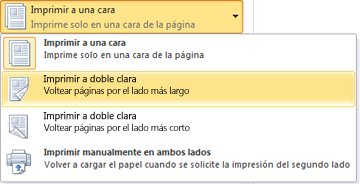
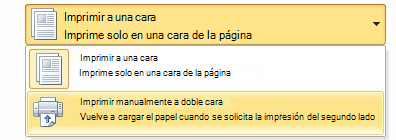
Imprimir a doble cara en Mac
Para imprimir a doble cara en Mac debes tener el documento abierto.
- Selecciona Archivo.
- Marca Imprimir (también puedes simplificar el proceso presionando la combinación Command + P).
- Verás la ventana de impresión que te muestra el archivo que vas a imprimir en vista previa. En esta ventana, debes marcar la alternativa A doble cara, que es la que permitirá el cambio de hojas según tu impresora.
- Si necesitas imprimir de manera vertical, tienes que escoger la opción de Encuadernación borde largo, y si lo necesitas horizontalmente, Encuadernación borde corto (ambas opciones te aparecen al seleccionar A doble cara).
Si se te ha hecho corto este resumen, puede que te interese para profundizar más nuestro artículo específico «Cómo imprimir a doble cara en Mac«.
Imprimir a doble cara desde un móvil
Cuando se trata de hacer impresiones desde un móvil, el proceso puede variar. Esto es sucede porque algunos fabricantes de impresoras han desarrollado aplicaciones wizards o ayudantes que son necesarias para poder imprimir desde estos dispositivos. Sin embargo, las configuraciones de impresión se pueden establecer independientemente de esto.

Android
- Abre Configuración.
- Selecciona Conexiones.
- Marca Más conexiones y luego Imprimir.
- Se abrirá el controlador de las impresoras. Una vez que este controlador o complemento esté habilitado, solo debes ir a la opción Más (en ocasiones se trata del ícono de tres puntos).
- Selecciona Configuración de la impresora y asegúrate de marcar la opción 2 caras.
iPhone
- Abre el archivo a imprimir.
- Marca Compartir.
- Selecciona Imprimir.
- De manera inmediata verás el menú de las Opciones de impresora, en el que tendrás que seleccionar la impresora que usarás, especificar el número de copias, y por último, marcar la casilla de impresión dúplex.
Imprimir a doble cara con diferentes archivos
Diferentes archivos pueden tener distintas maneras de imprimir a dos caras por la naturaleza de los mismos.
Imprimir a doble cara en Word
Si quieres imprimir a doble cara en Word, el proceso es el mismo que el explicado anteriormente, en la sección de Imprimir a doble cara en Windows. Sin embargo, aquí profundizamos sobre cómo puedes lograr este tipo de impresiones:
- Abre el documento Word.
- Marca Archivo y haz clic en Imprimir.
- Ve hasta la parte de Configuración y selecciona la opción de Imprimir a una cara.
- Al hacer clic aquí, se deberá desplegar un menú que te permitirá escoger entre otras opciones de impresión. Si ves que te aparece la opción de imprimir en ambas caras, es porque tu impresora tiene la capacidad de hacerlo.
En Word puedes jugar con el orden de las páginas para que tu impresión salga como prefieras; es de los mejores programas para aprender a imprimir a dos caras, pues puedes escoger cada una de las configuraciones para este tipo de impresión.
Imprimir a doble cara en PDF
Como sabrás, los archivos PDF son archivos protegidos que solo pueden ser visualizados, si tienes un programa en tu ordenador o dispositivo que te dé la opción de editar sus configuraciones.
Por esto mismo, imprimir un PDF a doble cara puede parecer complicado. Una de las mejores alternativas es con softwares de terceros que puedan gestionar las impresiones dúplex utilizando la información de los archivos PDF, como PDFelement, por ejemplo.
Otra de las alternativas es aplicar el método de impresión manual a dos caras; lo que debes hacer es solo colocar una hoja en la bandeja de entrada de la impresora y enviar a imprimir tu PDF. Una vez salga la primera página, el resto del archivo se mantendrá en cola. Lo que debes hacer es posicionar en el sentido y dirección adecuada la hoja en la bandeja de entrada para que la impresora pueda continuar su trabajo.
De esta manera, poco a poco, tendrás todo tu archivo impreso a dos caras.
Tal y como ocurre con los sistemas operativos y equipos, los diferentes navegadores web tienen interfaces que pueden ser muy distintas entre sí. Aun así, se suelen diseñar para ofrezcan una experiencia de uso intuitiva y sencilla, así que será muy fácil aprender a usarlas si usas diferentes navegadores para imprimir.
En todos los navegadores, si quieres hacer una impresión, solo debes seleccionar Control (CTRL/Command) + P para que aparezca la ventana de impresión. aqui podrás ver todas las configuraciones que puedes escoger y modificar según tus necesidades.
Verás que en las opciones del navegador, la impresión a doble cara no está disponible. Para esto, es necesario que selecciones la impresión de páginas pares o la de páginas impares; incluso, si se te hace más cómodo, puedes escoger la opción de introducir el número de páginas particulares que quieres imprimir para que, al finalizar, poder imprimir en su reverso las páginas que restan.
Imprimir a doble cara con diferentes impresoras
Y para finalizar, hablemos sobre cómo imprimir a doble cara con diferentes impresoras. En el mercado de las impresoras, 4 de los nombres más grandes son Canon, HP, Brother y Samsung, así que veamos cómo imprimir a doble cara en cada una de ellas.
Imprimir a doble cara con impresora Canon
Para imprimir a doble cara con un equipo Canon, debes seleccionar el controlador de la impresora, que usualmente aparece como Acceso Directo en el escritorio de los ordenadores después de su instalación.
- Abre el controlador o complemento de la impresora.
- Ve a la pestaña de Configuración de página.
- Marca la casilla de Impresión a doble cara (manual).
- Es necesario que escojas el Formato de impresión; las impresoras Canon se encargarán de modificar el contenido a imprimir para que se adapte a la hoja de impresión.
- Selecciona el Lado de grapado. Esta información se utiliza para dejar un espacio mayor y para poder encuadrar el contenido a imprimir.
- En Especificar el margen puedes ajustar los centímetros de separación superior, inferior, y de ambos lados para las impresiones.
- Esta configuración se aplicará a todas las impresiones que hagas desde este momento en adelante. Es una selección específica que puedes modificar cuando lo necesites.
Imprimir a doble cara con impresora HP
Las impresoras HP son bastante particulares porque entre sus productos puedes encontrar un complemento o accesorio que puedes instalar en tu impresora de la misma marca.
Este complemento tiene la función de hacer las impresiones a doble cara de manera automática, en caso de que tu impresora original no ofrezca la opción de doble faz; aunque es cierto que esta característica suele estar presente en las impresoras de alto volumen de trabajo, como impresoras profesionales de oficina, y no en los modelos domésticos o semi-profesionales.
Y en caso de que no puedas costear este complemento, siempre tendrás la opción de imprimir a doble cara de forma manual como lo puedes ver explicado en los puntos anteriores.
Imprimir a doble cara con impresora Brother
Las impresoras Brother pueden ser delicadas para imprimir a doble cara, y esto se debe a la sensibilidad del mecanismo y la interacción con las hojas de papel. Es necesario que la hoja no tenga arrugas, que no sea muy fina, y que esté posicionada correctamente al comenzar a imprimir.
Asimismo, las impresoras Brother son de las más versátiles, por lo que puedes imprimir a doble cara de manera manual, de manera automática e incluso, desde la bandeja de alimentación para los modelos más profesionales.
La interfaz de la ventana del controlador de estas impresoras es muy intuitiva y viene con gráficos que te demuestran cómo configurar la impresión que deseas. Al abrir el controlador en Propiedades, puedes irte a la pestaña Generales, Preferencias de impresión y marcar la opción Dúplex. Una vez aquí, podrás ver todas las opciones de personalización de impresión para tu gusto.
Imprimir a doble cara con impresora Samsung
Las impresoras Samsung láser están diseñadas para hacer una impresión en doble cara. Para configurarla debes acceder a las funciones de impresión avanzadas.
- Al mandar un archivo a imprimir, haz clic en Propiedades de impresión y marca la impresora.
- Bajo Orientación se desplegará una lista de opciones. Selecciona Diseño.
- Escoge la orientación de la impresión como Doble Cara.
- Finiquita las otras opciones según tus necesidades.
- Impresora Brother DCP-L1642W | Review del Experto - 20 noviembre, 2025
- Impresora Brother DCP-L1640W | Review del Experto - 23 octubre, 2025
- Impresora Brother DCP-L1660W | Review del Experto - 3 octubre, 2025













